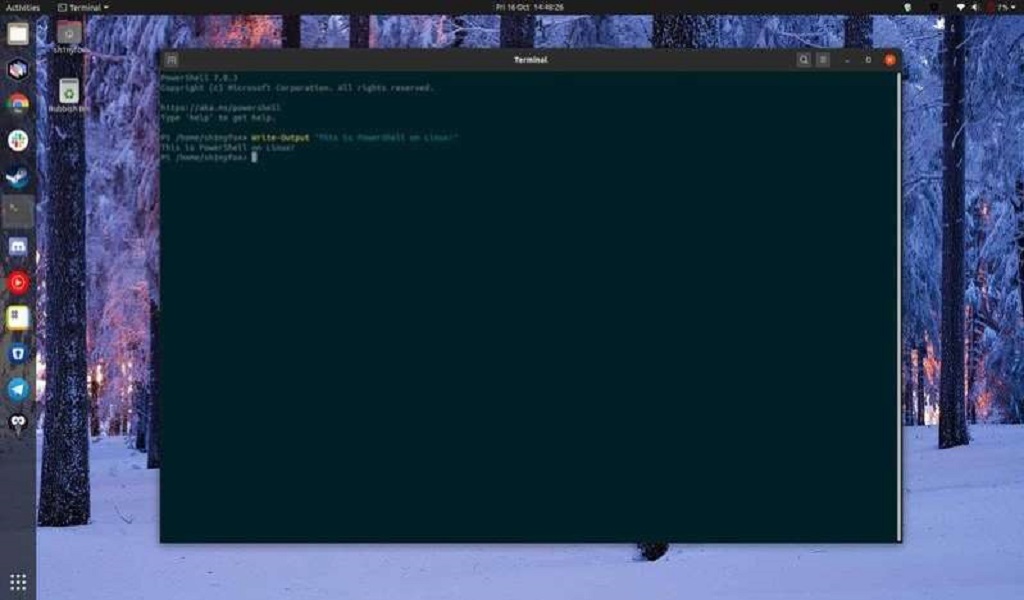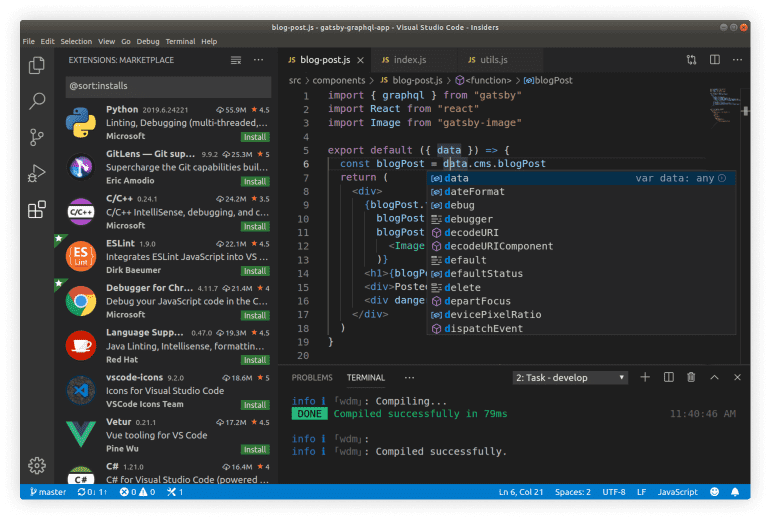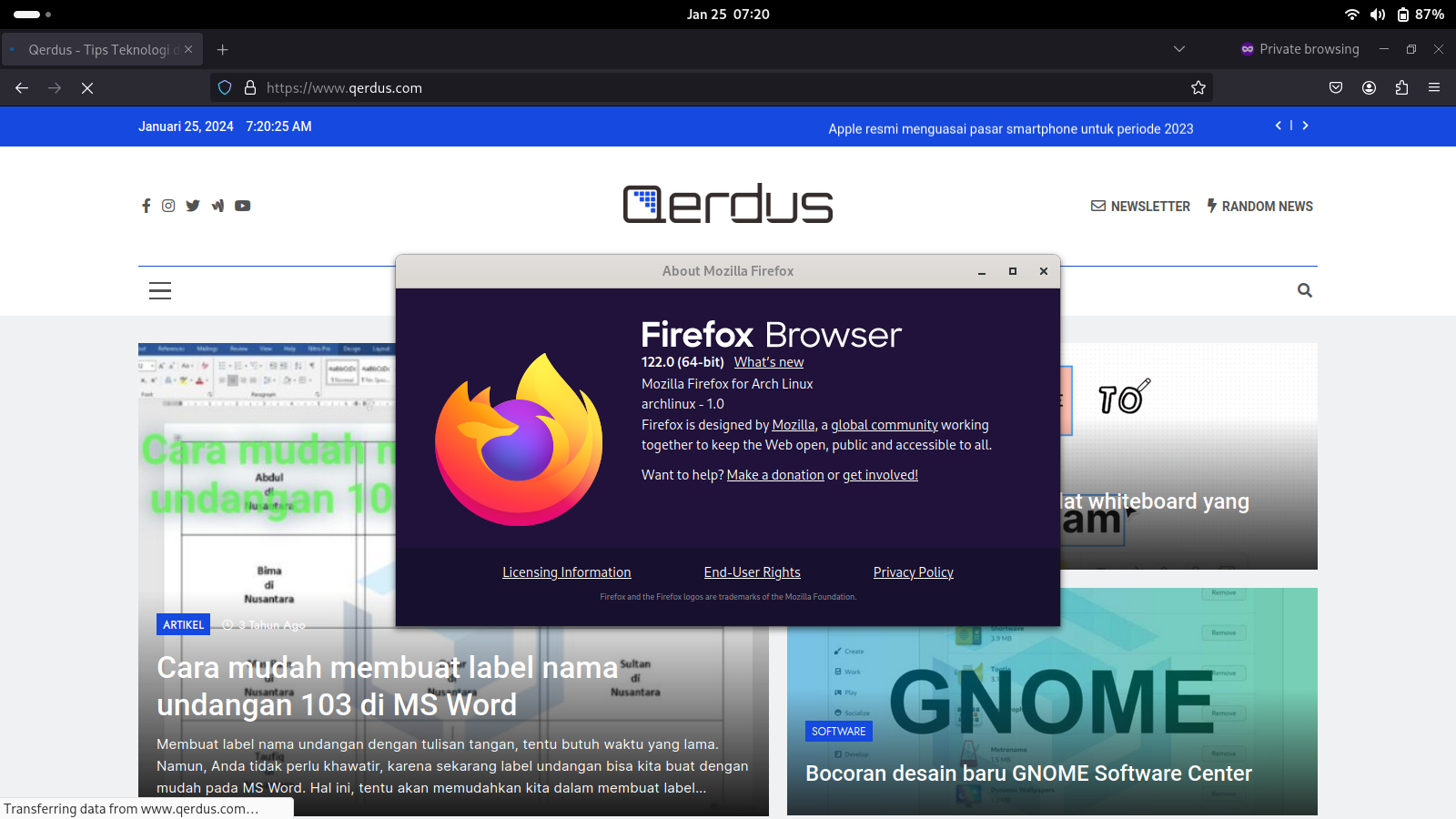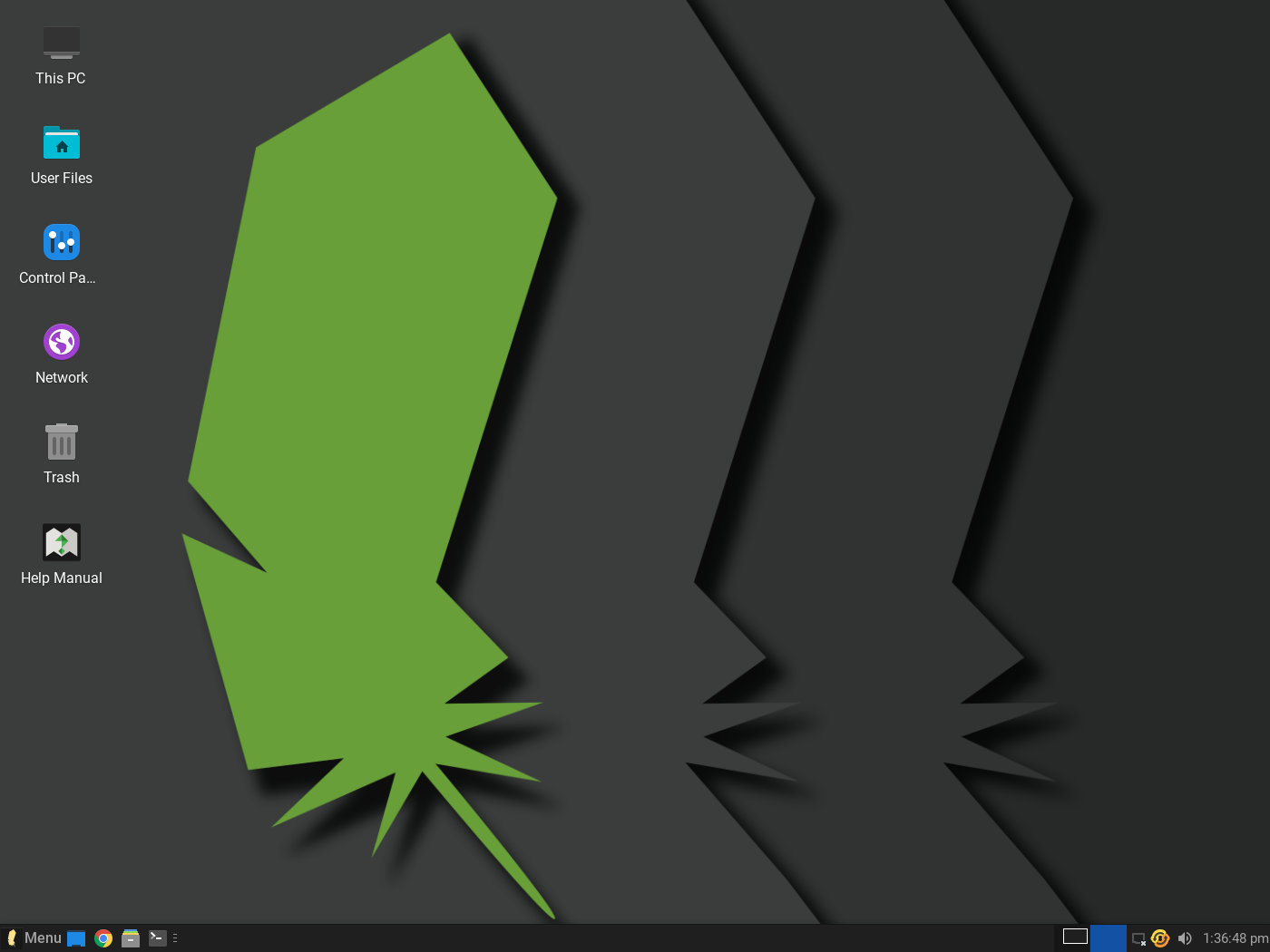Microsoft PowerShell sekarang lintas platform dan tersedia pada Linux. Begini cara menyiapkannya.
PowerShell telah menjadi pokok Windows selama bertahun-tahun tetapi dalam beberapa waktu terakhir Microsoft telah membuat perubahan yang cukup substansial untuk itu. Sekarang baik open source maupun lintas platform, tidak hanya tersedia pada Windows tetapi juga pada macOS dan Linux.
Versi baru ini adalah masa depan PowerShell dan apakah Anda ingin menggunakannya pada Linux secara profesional, untuk belajar, atau hanya untuk mengaduk-aduk, tidak terlalu sulit untuk diinstal.
Inilah yang perlu Anda ketahui.
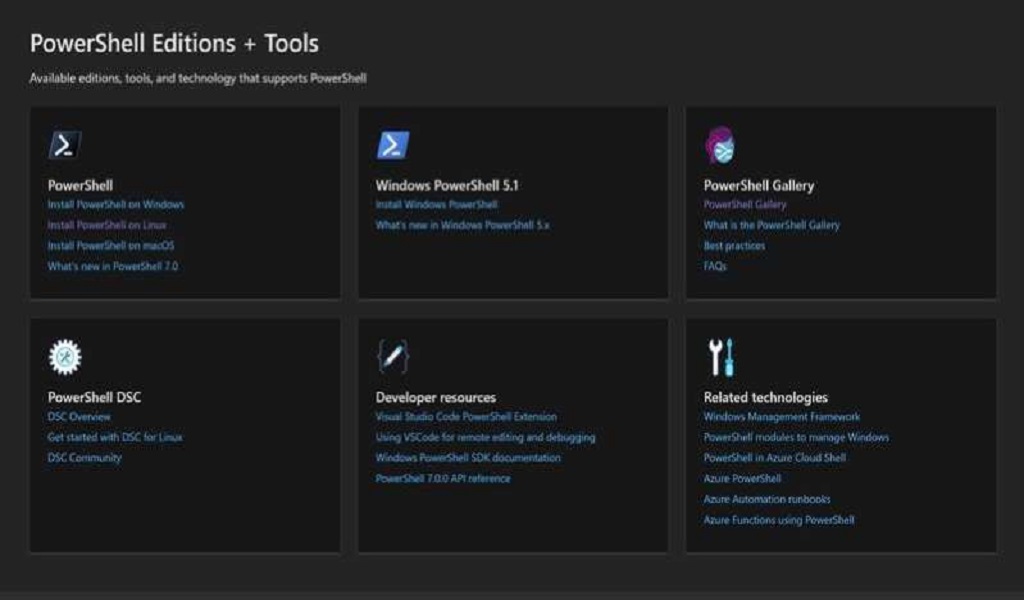
Mengunduh dan menginstal PowerShell pada Linux
Meskipun PowerShell pada Linux tidak persis sama seperti pada Windows – modul dan perintah khusus untuk Windows tidak dapat digunakan – tersedia untuk orang-orang yang membutuhkannya. Microsoft menjauh dari Windows PowerShell dan ke dalam urusan lintas platform ini.
Kami akan menginstal PowerShell 7, dan prosesnya sangat mudah.
- Masuk ke halaman rilis PowerShell.
- Unduh penginstal yang cocok dengan distro Linux Anda.
- Temukan file yang terunduh pada mesin Anda.
- Klik ganda untuk menginstal.
Proses instalasi yang cukup singkat sekarang akan terjadi, menggunakan penginstal perangkat lunak yang dapat bervariasi tergantung pada distro mana yang Anda gunakan.
Powershell menjadi alat baris perintah pada Linux dan bukan aplikasi tradisional berarti Anda tidak akan dapat meluncurkannya langsung dari GUI desktop Anda. Sebagai gantinya, Anda akan meluncurkannya dari terminal.
Jika Anda berada pada Arch Linux, Anda dapat menginstal PowerShell dari AUR dengan meraih biner rilis terbaru.
Anda juga dapat menggunakan Snap Store untuk menginstal PowerShell jika itu adalah cara yang Anda inginkan untuk mendapatkan paket Anda.
snap menginstal powershell –classic
Satu kata terakhir adalah bahwa dokumentasi resmi Microsoft mengatakan bahwa PowerShell 7 tidak terdukung pada Ubuntu 20.04 LTS, tetapi itu tidak benar-benar terjadi.
Apakah itu pembaruan yang hilang untuk teks atau hanya berfungsi pula, PowerShell dalam panduan ini terinstal pada Ubuntu 20.04. Memang ada beberapa masalah menggunakan unduhan langsung tetapi instalasi Snap berfungsi dengan baik.
Cara meluncurkan PowerShell dalam terminal
Anda mungkin melihat PowerShell pada laci aplikasi Anda tetapi menggunakannya, membuka jendela terminal baru dan memasukkan perintah sederhana ini.
Sekarang Anda akan melihat sedikit uraian yang bermula dengan versi PowerShell, dan baris perintah Anda akan berubah dari yourusername@yourlinuxmachine menjadi PS /home/yourusername.
Anda sekarang sudah siap untuk menggunakan PowerShell pada mesin Linux Anda. Setiap kali Anda ingin menggunakannya, cukup masukkan perintah untuk meluncurkannya dan keluar ketika Anda selesai dengan mengetik keluar.
Tetapi jika Anda akan menggunakannya banyak, Anda mungkin ingin mengaturnya sebagai shell default untuk terminal Linux Anda.
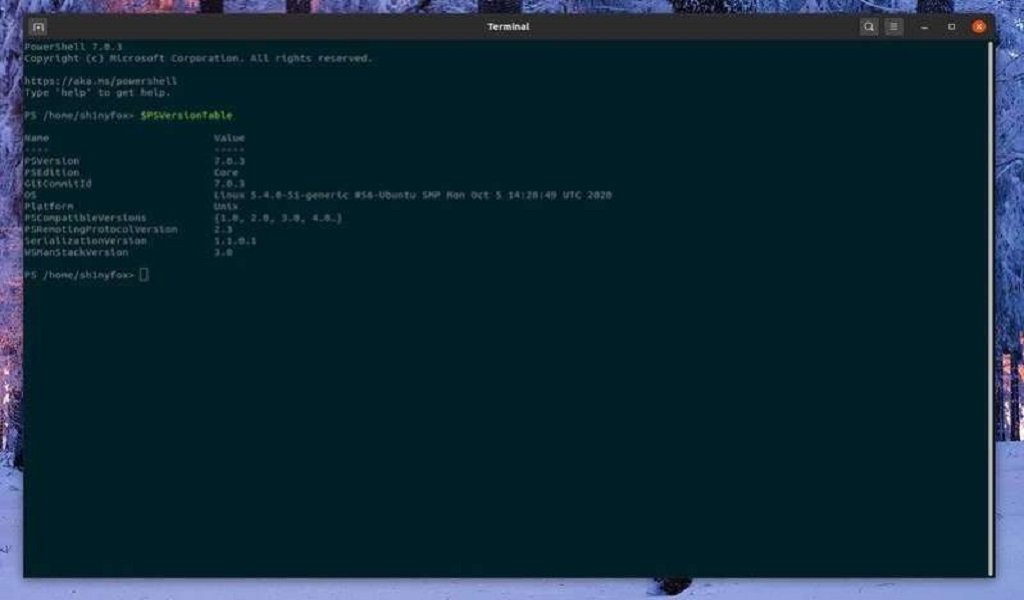
Mengatur Microsoft PowerShell sebagai shell terminal default
Bonus PowerShell adalah bahwa itu tidak sepenuhnya menggantikan dan menimpa shell Anda yang ada; setiap perintah Linux yang biasanya dapat Anda masukkan juga dapat dimasukkan pada PowerShell.
Dengan demikian, jika Anda akan sering menggunakan PowerShell, Anda dapat mengaturnya sebagai shell default Anda dan tidak khawatir kehilangan fungsionalitas apa pun.
Ada beberapa cara berbeda yang dapat Anda capai, tetapi salah satu yang paling mudah adalah dengan mengubah default dalam /etc/passwd dan jika Anda menginstalnya sebagai Snap maka ada sedikit perbedaan pada langkah-langkahnya.
Pertama-tama, ada baiknya untuk memastikan PowerShell tertambahkan sebagai shell login yang valid pada /etc/shells.
- Pada terminal masukkan sudo nano /etc/shells (substituting nano untuk editor teks pilihan Anda sesuai kebutuhan).
- Terlihat entri untuk pwsh maka Anda baik dan dapat menutup file.
- Jika Anda perlu menambahkan PowerShell, ketik /usr/bin/pwsh ke akhir file teks.
- Jika Anda menginstal melalui Snap, tambahkan /snap/bin/pwsh sebagai gantinya.
- Tutup dari nano dengan menekan ctrl + X dan memilih ya untuk menyimpan.
Selanjutnya, pada terminal, ikuti langkah-langkah ini.
- Masukkan sudo nano /etc/passwd (sekali lagi, ganti nano untuk editor teks pilihan Anda sesuai kebutuhan).
- Gulir ke bawah hingga Anda melihat entri yang berakhiran /bin/bash.
- Ubah ini menjadi /bin/pwsh atau jika Anda menginstal dari Snap /snap/bin/pwsh.
- Keluar dan simpan file.
- Keluar dari PC Anda dan masuk kembali.
Setelah masuk kembali dalam membuka jendela terminal baru sekarang harus segera menyajikan Anda dengan PowerShell menggantikan shell bash standar.